Word2
•Descargar como PPT, PDF•
0 recomendaciones•369 vistas
Denunciar
Compartir
Denunciar
Compartir
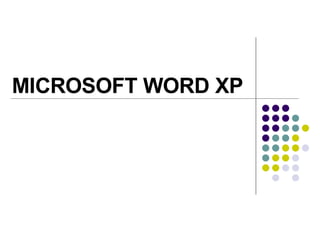
Recomendados
Más contenido relacionado
La actualidad más candente
La actualidad más candente (19)
Similar a Word2
Similar a Word2 (20)
Folleto 3 tablas, margenes, textos word art, smartart, en microsoft word 2010

Folleto 3 tablas, margenes, textos word art, smartart, en microsoft word 2010
Elaboración y configuración de gráficos estadísticos

Elaboración y configuración de gráficos estadísticos
Más de danielagrouliez
Más de danielagrouliez (9)
Último
Último (20)
CAMBIO DE USO DE SUELO LO BARNECHEA - VITACURA - HUECHURABA

CAMBIO DE USO DE SUELO LO BARNECHEA - VITACURA - HUECHURABA
DISEÑO DE ESTRATEGIAS EN MOMENTOS DE INCERTIDUMBRE

DISEÑO DE ESTRATEGIAS EN MOMENTOS DE INCERTIDUMBRE
Presentación Gestión Corporativa Azul_20240511_200743_0000.pdf

Presentación Gestión Corporativa Azul_20240511_200743_0000.pdf
Nivel-de-Endeudamiento.financiero para las empresas

Nivel-de-Endeudamiento.financiero para las empresas
Catalogo de tazas para la tienda nube de dostorosmg

Catalogo de tazas para la tienda nube de dostorosmg
DISEÑO DE ESTRATEGIAS EN MOMENTOS DE INCERTIDUMBRE

DISEÑO DE ESTRATEGIAS EN MOMENTOS DE INCERTIDUMBRE
Ficha de datos de seguridad MSDS Ethanol (Alcohol etílico)

Ficha de datos de seguridad MSDS Ethanol (Alcohol etílico)
Word2
- 8. Insertar un gráfico Para incluir un gráfico en tu documento de word debes seguir el siguiente recorrido: INSERTAR – IMAGEN – GRÁFICO Una vez realizado lo anterior, se aparecerá un cuadro de diálogo que te ayudará a ingresar los datos de tu gráfico, en él ya aparecen datos de manera de darte un ejemplo
- 9. Ejercicios con gráficos Para cambiar los distintos componentes de los gráficos (desde los colores hasta la alineación de las palabras), lo único que debes hacer es dar doble click con el mouse sobre la zona que deseas cambiar. Con los datos de esta tabla Crea un gráfico como éste: Ojo con igualar la alineación del eje inferior y con la fuente que siempre es Verdana. 62 64 58 60 2007 2005 2003 2001
- 10. Ejercicios con gráficos También podemos utilizar otros tipos de gráficos, siempre dependiendo de los datos que tengamos que ilustrar. Por ejemplo, si debemos graficar los resultados de una encuesta, sería más apropiado un gráfico circular (también llamado de torta). Para hacer uno con esas características debemos rellenar con los datos de la misma forma que en el ejercicio anterior. Ahora, asegurándote de que está seleccionado el gráfico que acabas de hacer (si está seleccionado unas líneas negras bordearán el gráfico y además podrás ver la hoja de datos) haz click con el botón derecho de mouse y elige tipo de gráfico----circular. Luego de eso cambia los colores del gráfico para que se asemeje al ejemplo. 25 25 50 No le importa No sí
- 11. Ejercicios con gráficos Pero todavía hay una diferencia entre tu gráfico y éste, el título. Para acceder a ingresar un título en tu gráfico y para muchas otras opciones debes hacer click con el botón derecho del mouse (cuando el gráfico está previamente seleccionado) y elegir “opciones de gráfico”, incorpora ahí tu título y revisa los otros cambios que puedes hacer en la configuración.